Definiert mithilfe einer Kamera und eines Ziels die Parallelprojektionen oder perspektivischen Ansichten.
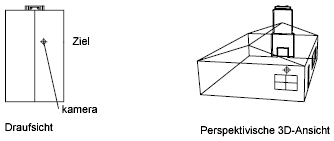
Die folgenden Aufforderungen werden angezeigt:
Objektauswahl
Dient der Auswahl der Objekte, die beim Ändern der Ansicht im Voransichtsbild angezeigt werden sollen. Die Auswahl zu vieler Objekte verlangsamt das Ziehen und Aktualisieren von Bildern.
DANSICHTBLOCK
Wenn Sie an der Eingabeaufforderung zur Auswahl der Objekte die EINGABETASTE drücken, zeigt DANSICHTBLOCK eine Voransicht an Sie können in einem 1x1x1-Einheiten großen Bereich einen eigenen DANSICHTBLOCK-Block erstellen, dessen Ursprung die linke untere Ecke ist. Die folgende Abbildung zeigt ein Beispiel zur Verwendung der DANSICHTBLOCK-Vorgabe für die Einrichtung der Ansicht (durch Verschieben des Grafikcursors wird die Ansicht angepasst).
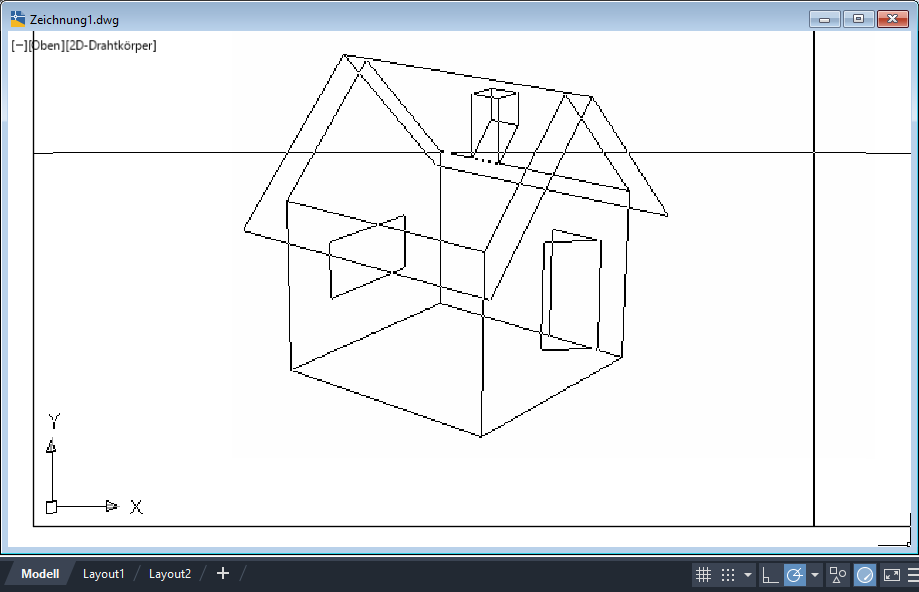
Punktbestimmung
Schwenkt die Ansicht unter der Kamera. Der mit dem Zeigegerät ausgewählte Punkt ist der Startpunkt für das Ziehen. Ihre Ansichtsrichtung ändert sich um den Zielpunkt herum, wenn Sie das Zeigegerät bewegen.
Die Winkel müssen positiv sein. Der Richtungswinkel bestimmt die Vorderseite der Ansicht, und der Vergrößerungswinkel legt fest, wie weit die Ansicht geschwenkt wird.
Kamera
Bestimmt eine neue Kameraposition durch Drehen der Kamera um den Zielpunkt. Zwei Winkel legen den Umfang der Drehung fest.
- Kameraposition
-
Legt die Position der Kamera anhand des angegebenen Punkts fest.
- Winkel aus XY-Ebene eingeben
-
Positioniert die Kamera in einem bestimmten Winkel oberhalb oder unterhalb der XY-Ebene. Bei einem Winkel von 90 Grad wird eine Draufsicht erzeugt, bei einem Winkel von -90 Grad eine Ansicht von unten. Bei 0 Grad befindet sich die Kamera parallel zur XY-Ebene des Benutzerkoordinatensystems (BKS).
- Umschalten (Winkel ein)
-
Wechselt zwischen zwei Winkeleingabemodi. Bei Eingabe eines Winkels in der Befehlszeile wird die Cursorbewegung gesperrt, sodass Sie nur die verfügbaren Positionen für diesen Winkel sehen können. Die Umschaltoption entsperrt die Cursorbewegung für den Winkel, und Sie können die Kamera mit dem Cursor schwenken.
- Winkel von X-Achse aus in XY-Ebene eingeben
-
Positioniert das Ziel in einem bestimmten Winkel in der XY-Ebene relativ zur X-Achse des aktuellen BKS. Der Wert für den Winkel kann zwischen -180 und 180 Grad liegen. Ein Drehwinkel von Null bedeutet, dass Sie von oben entlang der X-Achse des BKS auf den Anfangspunkt sehen.
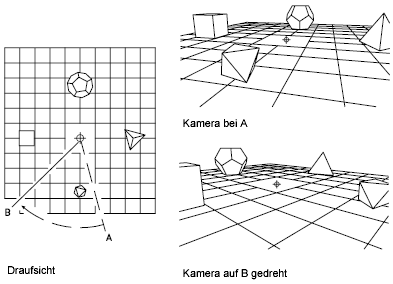
Die Abbildung zeigt, wie die Kamera von ihrer Ausgangsposition nach links geschwenkt wird, wobei der Winkel zur XY-Ebene gleich bleibt.
- Umschalten (Winkel von)
-
Wechselt zwischen zwei Winkeleingabemodi. Bei Eingabe eines Winkels in der Befehlszeile wird die Cursorbewegung gesperrt, sodass Sie nur die verfügbaren Positionen für diesen Winkel sehen können. Die Umschaltoption entsperrt die Cursorbewegung für den Winkel, und Sie können die Kamera mit dem Cursor schwenken.
Ziel
Bestimmt eine neue Zielposition durch Drehen des Ziels um die Kamera. Dies entspricht in der Realität dem Drehen des Kopfs, um von einem Blickpunkt aus verschiedene Teile der Zeichnung sehen zu können. Zwei Winkel legen den Umfang der Drehung fest.
- Winkel aus XY-Ebene eingeben
- Winkel aus XY-Ebene eingeben
- Umschalten (Winkel ein)
- Umschalten (Winkel ein)
- Winkel von X-Achse aus in XY-Ebene eingeben
- Winkel von X-Achse aus in XY-Ebene eingeben
Die folgende Abbildung zeigt das Schwenken des Zielpunkts von links nach rechts, wobei der Winkel zur XY-Ebene unverändert bleibt.
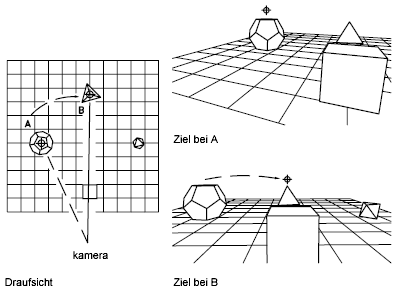
- Umschalten (Winkel von)
- Umschalten (Winkel von)
Abstand
Bewegt die Kamera entlang der Sichtlinie relativ zum Ziel vor oder zurück. Diese Option aktiviert die perspektivische Ansicht, wodurch die Objekte, die sich in größerer Entfernung zur Kamera befinden, kleiner dargestellt werden als Objekte, die näher an der Kamera liegen. Ein spezielles Perspektivesymbol ersetzt das Koordinatensystemsymbol. Sie werden aufgefordert, den neuen Abstand zwischen Kamera und Ziel einzugeben.
Ein Schieberegler im oberen Teil des Zeichenbereichs ist mit den Werten 0x bis 16x beschriftet, wobei 1x für den aktuellen Abstand steht. Wenn Sie den Schieberegler nach rechts verschieben, erhöht sich der Abstand zwischen Kamera und Ziel. Schieben Sie den Regler nach links, vermindert sich der Abstand. Um die perspektivische Ansicht zu deaktivieren, wählen Sie an der DANSICHT-Haupteingabeaufforderung Aus.
Wenn Ziel- und Kamerapunkt nahe beieinander liegen oder wenn Sie ein Objektiv mit hoher Brennweite verwenden, können Sie nach Angabe eines neuen Abstands gegebenenfalls nur einen sehr kleinen Ausschnitt der Zeichnung sehen. Ist dies der Fall, stellen Sie den maximalen Skalierwert (16x) ein, oder geben Sie einen großen Abstand ein. Sie können die Zeichnung vergrößern, ohne die perspektivische Ansicht zu aktivieren, indem Sie die Zoom-Option von DANSICHT verwenden.
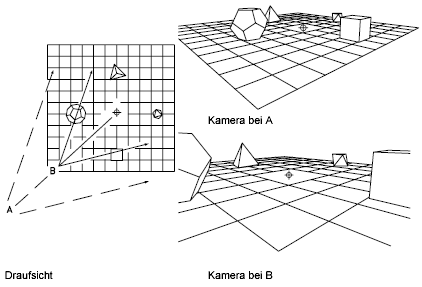
Die folgende Abbildung zeigt das Verschieben der Kamera an der Sichtlinie relativ zum Ziel bei konstantem Blickfeld.
Punkte
Legt Kamera- und Zielpunkt unter Verwendung von X-, Y- und Z-Koordinaten fest. Sie können X/Y/Z-Punktfilter benutzen.
Um die Definition einer neuen Sichtlinie zu erleichtern, wird eine Gummibandlinie von der aktuellen Kameraposition zum Fadenkreuz gezeichnet. Sie werden aufgefordert, eine neue Kameraposition einzugeben.
Zielpunkt und Fadenkreuz werden mit einer Gummibandlinie verbunden, um die Positionierung der Kamera relativ zum Ziel zu erleichtern. Die folgende Abbildung zeigt die Änderung der Ansicht bei Vertauschen von Kamera- und Zielpunkt. Die Einstellungen für die Brennweite und den Abstand sind in beiden Fällen gleich.
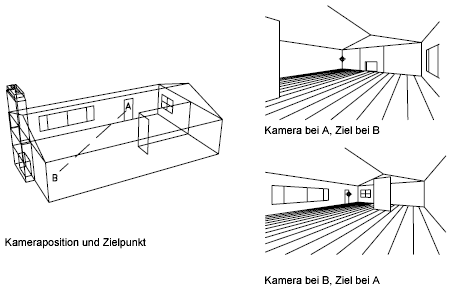
Informationen über die Eingabe von Richtungs- und Größenwinkeln finden Sie unter Punktbestimmung.
Pan
Verschiebt das Bild, ohne die Vergrößerung zu ändern.
Zoom
Wenn die perspektivische Ansicht deaktiviert ist, wird mit Zoom die sichtbare Größe der Objekte im aktuellen Ansichtsfenster dynamisch erhöht oder verringert.
Ein Schieberegler im oberen Teil des Zeichenbereichs ist mit den Werten 0x bis 16x beschriftet, wobei 1x für den aktuellen Maßstab steht. Wenn Sie den Schieberegler nach rechts verschieben, vergrößert sich der Maßstab. Schieben Sie den Regler nach links, vermindert sich der Maßstab.
Wenn die perspektivische Ansicht aktiviert ist, passt Zoom die Brennweite des Objektivs an. Dadurch ändert sich das Blickfeld und die Größe des sichtbaren Teils der Zeichnung bei einem bestimmten Kamera-Ziel-Abstand. Die vorgegebene Brennweite ist 50 mm. Sie simuliert eine 35 mm-Kamera und ein 50 mm-Objektiv. Eine Erhöhung der Brennweite hat den gleichen Effekt wie das Umschalten auf ein Teleobjektiv. Eine niedrige Brennweite erweitert das Sichtfeld wie bei einem Weitwinkelobjektiv.
Ein Schieberegler im oberen Teil des Zeichenbereichs ist mit den Werten 0x bis 16x beschriftet, wobei 1x für die aktuelle Brennweite steht. Wenn Sie den Schieberegler nach rechts verschieben, erhöht sich die Brennweite. Schieben Sie den Regler nach links, vermindert sich die Brennweite.
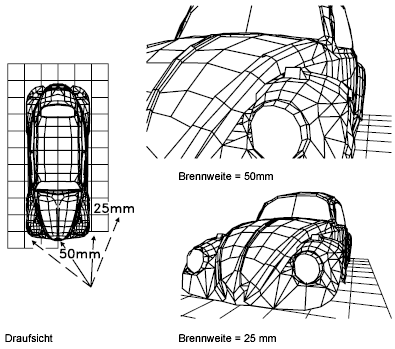
Drehen
Dreht die Ansicht um die Sichtlinie oder neigt sie. Der Drehwinkel wird gegen den Uhrzeigersinn angegeben (mit 0 Grad rechts).
Schneiden
Schneidet die Ansicht und verdeckt dabei die Teile der Zeichnung, die hinter oder vor der vorderen Schnittfläche liegen. Die vordere und hintere Schnittfläche sind unsichtbare Wände, die Sie lotrecht zur Sichtlinie zwischen Kamera und Ziel positionieren können.
- Hinten
-
Verdeckt Objekte, die sich hinter der hinteren Schnittfläche befinden.
- Abstand vom Ziel Positioniert die hintere Schnittfläche und aktiviert sie. Bei positivem Abstand wird die Schnittfläche zwischen Ziel und Kamera positioniert. Bei negativem Abstand wird sie jenseits des Ziels positioniert. Mithilfe des Schiebereglers können Sie die Schnittebene an eine neue Position ziehen.
- Ein: Aktiviert die hintere Schnittfläche am aktuellen Schnittabstand.
- AUS: Deaktiviert die hintere Schnittfläche.
- Vorne
-
Verdeckt Objekte, die sich zwischen Kamera und der vorderen Schnittfläche befinden.
- Abstand vom ZielPositioniert die vordere Schnittfläche und aktiviert sie. Bei positivem Abstand wird die Schnittfläche zwischen Ziel und Kamera positioniert. Bei negativem Abstand wird sie jenseits des Ziels positioniert. Mithilfe des Schiebereglers können Sie die Schnittebene an eine neue Position ziehen.
- AUGe Positioniert die vordere Schnittfläche an der Kamera.
- Ein: Aktiviert die vordere Schnittfläche. Diese Option erscheint nur, wenn die perspektivische Ansicht deaktiviert ist.
- AUS: Deaktiviert die vordere Schnittfläche. Diese Option erscheint nur, wenn die perspektivische Ansicht deaktiviert ist.
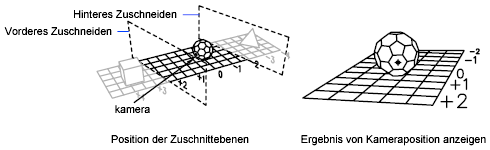
- Ausgeschaltet
-
Deaktiviert die vordere und die hintere Schnittfläche. Wenn die perspektivische Ansicht aktiviert ist, bleibt die vordere Schnittebene an der Kameraposition eingeschaltet.
Hide
Unterdrückt verdeckte Linien auf ausgewählten Objekten zur Verbesserung der visuellen Darstellung. Kreise, Volumenkörper, Bänder, breite Polyliniensegmente, 3D-Flächen, Polygonnetze und die extrudierten Kanten von Objekten mit einer Dicke ungleich Null werden als undurchsichtige Flächen betrachtet, die Objekte verbergen. Diese Option zur Unterdrückung von verdeckten Linien erlaubt eine höhere Geschwindigkeit als bei der Verwendung des Befehls VERDECKT; das Ergebnis kann aber nicht geplottet werden.
Ausgeschaltet
Deaktiviert die perspektivische Ansicht. Die Option Abstand aktiviert die perspektivische Ansicht.
Rückgängig
Macht den letzten Schritt im Befehl DANSICHT rückgängig. Sie können mehrere DANSICHT-Schritte rückgängig machen.